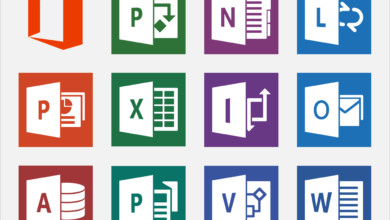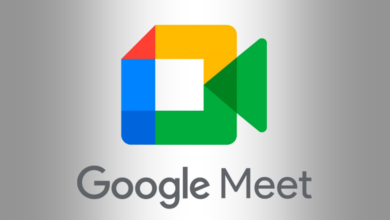ما هو نظام بيوس “BIOS”؟ وما هي وظيفته؟
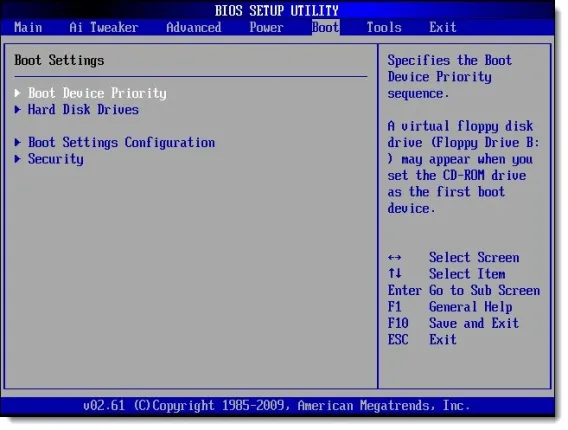
عند حدوث عطل معين في جهاز الحاسوب، ربما سمعت ببعض الحلول المفيدة التي يتم إجراؤها عن طريق نظام بيوس BIOS، لكن ما هو نظام بيوس؟ وما هي وظيفته في جهازك؟
ما هو نظام بيوس BIOS؟
نظام بيوس BIOS (Basic Input/Output System) (نظام الإدخال / الإخراج الأساسي) هو البرنامج الذي يستخدمه المعالج الدقيق لجهاز الحاسوب لبدء نظام الحاسوب بعد تشغيله. كما يدير تدفق البيانات بين نظام تشغيل الحاسوب (OS) والأجهزة المتصلة به، مثل القرص الصلب وكرت الفيديو ولوحة المفاتيح والماوس والطابعة.
تاريخ نظام بيوس
ابتكر عالم الحاسوب الأمريكي جاري كيلدال مصطلح BIOS لأول مرة في عام 1975. تم دمجه في أول حاسوب شخصي لشركة IBM في عام 1981. وفي السنوات القادمة، اكتسب شعبية في أجهزة الحاسوب الأخرى، كما أصبح جزءاً لا يتجزأ من أجهزة الحاسوب لبعض الوقت.
ومع ذلك، تضاءلت شعبية بيوس لصالح تقنية أحدث: واجهة البرامج الثابتة الموسعة الموحدة (UEFI). أعلنت إنتل عن خطة في عام 2017 لسحب دعم أنظمة BIOS القديمة بحلول عام 2020، واستبدالها بـ UEFI.
استخدامات بيوس BIOS.
يتمثل الاستخدام الرئيسي لنظام بيوس BIOS في العمل كوسيط بين أنظمة تشغيل الأجهزة والأجهزة التي تعمل عليها. يعد بيوس دائماً من الناحية النظرية الوسيط بين المعالج الدقيق ومعلومات التحكم في جهاز الإدخال/الإخراج وتدفق البيانات.
على الرغم من أنه في بعض الحالات، يمكن له الترتيب لتدفق البيانات مباشرة إلى الذاكرة من الأجهزة، مثل بطاقات الفيديو، التي تتطلب تدفق بيانات أسرع لتكون فعالة.
كيف يعمل نظام بيوس؟
يأتي بيوس مضمناً مع أجهزة الحاسوب، كبرنامج ثابت على شريحة على اللوحة الأم. في المقابل، يمكن تثبيت نظام تشغيل مثل Windows أو iOS مسبقاً من قبل الشركة المصنعة أو البائع أو تثبيته بواسطة المستخدم. نظام بيوس هو عبارة عن برنامج تم توفيره للمعالج الدقيق على شريحة ذاكرة للقراءة فقط (EPROM) قابلة للبرمجة وقابلة للمسح.
عندما يقوم المستخدمون بتشغيل أجهزة الحاسوب الخاصة بهم، يقوم المعالج الدقيق بنقل التحكم إلى برنامج بيوس، والذي يوجد دائماً في نفس المكان على EPROM. عندما يقوم بيوس بتشغيل جهاز الحاسوب، فإنه يحدد أولاً ما إذا كانت جميع المرفقات الضرورية في مكانها وتشغيلها.
أي قطعة من الأجهزة تحتوي على ملفات يحتاجها الحاسوب لبدء التشغيل تسمى جهاز التمهيد Boot Device. بعد الاختبار والتأكد من عمل أجهزة التمهيد، يقوم BIOS بتحميل نظام التشغيل – أو الأجزاء الرئيسية منه – في ذاكرة الوصول العشوائي (RAM) من القرص الصلب أو محرك الأقراص المرنة (جهاز التمهيد).
وظائف بيوس.
يقوم بيوس بتحديد وتكوين واختبار وتوصيل أجهزة الحاسوب بنظام التشغيل فور تشغيل الحاسوب. مجموعة هذه الخطوات تسمى عملية التمهيد Boot Process. يتم تنفيذ كل من هذه المهام من خلال وظائف BIOS الرئيسية الأربع:
- اختبار ذاتي للتشغيل (POST). هذا يختبر أجهزة الحاسوب قبل تحميل نظام التشغيل.
- محمل التمهيد. هذا يحدد موقع نظام التشغيل.
- البرمجيات. هذا يحدد موقع البرامج وبرامج التشغيل Drivers التي تتفاعل مع نظام التشغيل بمجرد تشغيلها.
- الإعداد التكميلي لأشباه الموصلات المعدنية بأكسيد المعادن (CMOS). هذا برنامج تكوين يمكّن المستخدمين من تغيير إعدادات الأجهزة والنظام. CMOS هو اسم ذاكرة BIOS غير المتطايرة.
طريقة الدخول إلى بيوس.
باستخدام بيوس، يتحرر نظام التشغيل وتطبيقاته من الاضطرار إلى فهم التفاصيل الدقيقة، مثل عناوين أجهزة الحاسوب، حول أجهزة الإدخال/الإخراج المرفقة.
عندما تتغير تفاصيل الجهاز، يحتاج فقط برنامج بيوس للتغيير. في بعض الأحيان، يمكن إجراء هذا التغيير أثناء إعداد النظام. يمكن للمستخدمين الوصول إلى بيوس وتكوينه من خلال BIOS Setup Utility. يختلف الوصول إلى أداة إعداد BIOS إلى حد ما اعتماداً على جهاز الحاسوب المستخدم. ومع ذلك، فإن الخطوات التالية تمكّن المستخدمين بشكل عام من الوصول إلى بيوس وتكوينه من خلال Setup Utility:
- أعد تعيين الحاسوب Restart أو أوقف تشغيله.
- عند إعادة تشغيل الحاسوب، ابحث عن رسالة تقول “Entering Setup” أو شيء مشابه. سيصاحب هذه الرسالة مفتاح يجب على المستخدم الضغط عليه للدخول إلى تكوين النظام. إليك مثال لرسالة قد يراها المستخدم: “Press [F8] to enter BIOS setup.” بعض المفاتيح التي تُستخدم غالباً كمطالبات هي Del و Tab و Esc وأي من مفاتيح الوظائف (F1-F12).
- عند رؤية هذه الشاشة في بداية تشغيل جهاز الحاسوب، اضغط بسرعة على المفتاح المحدد.
- بمجرد دخول BIOS Setup Utility، يمكن للمستخدمين تغيير إعدادات الأجهزة وإدارة إعدادات الذاكرة وتغيير ترتيب التمهيد Boot أو جهاز التمهيد وإعادة تعيين كلمة مرور بيوس، من بين مهام التكوين الأخرى.
اقرأ المزيد: Steam Deck يحتوي على برامج تشغيل صوت ويندوز
اقرأ المزيد: كيفية تصوير شاشة الكمبيوتر بدون برامج | Xbox Game Bar